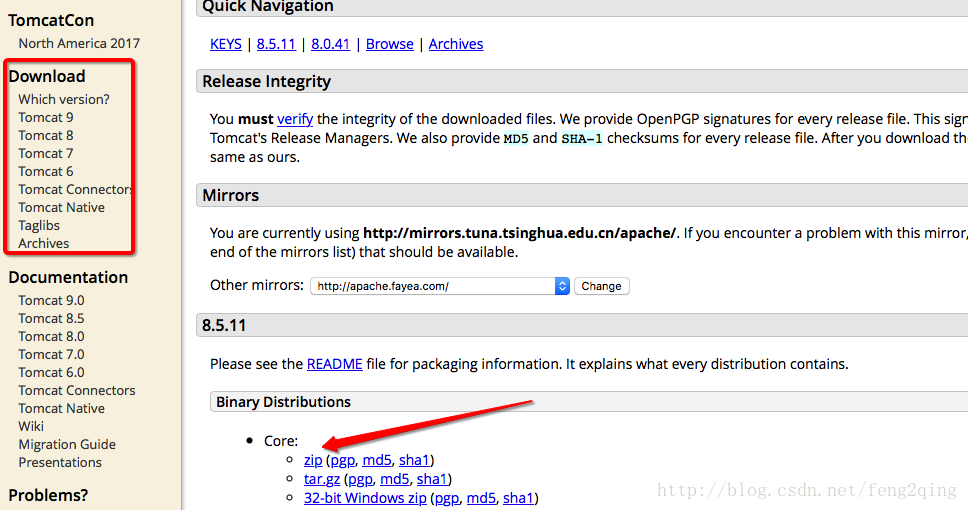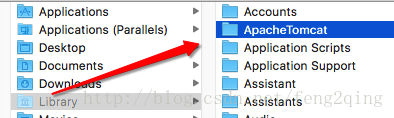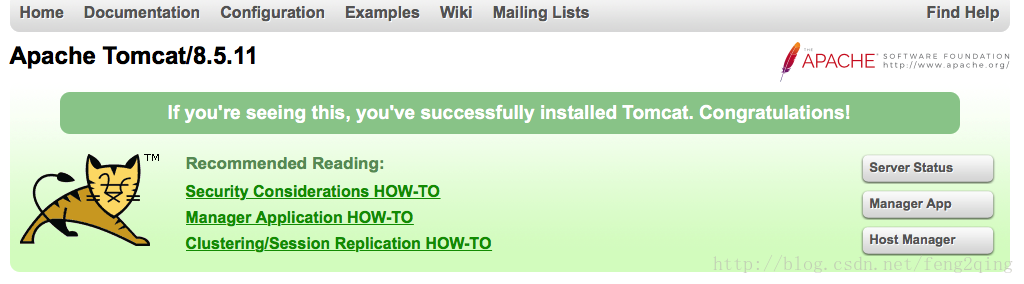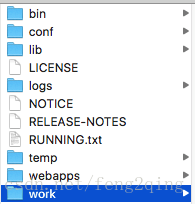mac配置启动tomcat
Posted 猫一只咪
tags:
篇首语:本文由小常识网(cha138.com)小编为大家整理,主要介绍了mac配置启动tomcat相关的知识,希望对你有一定的参考价值。
linux 下启动tomcat
[[email protected] bin]# sh startup.sh
Cannot find ./catalina.sh
The file is absent or does not have execute permission
This file is needed to run this program
解决办法:
给.sh文件授权
[[email protected] bin]# chmod +x *.sh
再启动,成功
[[email protected] bin]# sh startup.sh
Using CATALINA_BASE: /home/tomcat2
Using CATALINA_HOME: /home/tomcat2
Using CATALINA_TMPDIR: /home/tomcat2/temp
Using JRE_HOME: /home/jdk
Using CLASSPATH: /home/tomcat2/bin/bootstrap.jar:/home/tomcat2/bin/tomcat-juli.jar
Tomcat started.
一:下载
打开Apache Tomcat官网,选择需要的版本下载:
二:存放到本地
文件夹重名民为ApacheTomcat,放到/Users/计算机名/Library/目录下
三:启动Tomcat
打开Terminal,进入ApacheTomcat所在目录的bin目录下
- 1
启动Tomcat
- 1
如果出现:
- 1
是因为用户没有权限,而导致无法执行.需要用命令chmod 修改一下bin目录下的.sh权限,没有出现说明启动成功
- 1
修改完后重新之执行启动命令:./startup.sh即可启动,界面如下
验证安装是否成功
在浏览器地址栏输入:http://localhost:8080(或者在手机浏览器中输入电脑IP+端口号也可以访问)显示如下界面:
四:关闭Tomcat
- 1
查看Tomcat版本信息
- 1
五:ApacheTomcat目录结构:
1>bin:存放tomcat命令
2>conf:存放tomcat配置信息,里面的server.xml文件是核心的配置文件
3>lib:支持tomcat软件运行的jar包和技术支持包(如servlet和jsp)
4>logs:运行时的日志信息
5>temp:临时目录
6>webapps:共享资源文件和web应用目录
7>work:tomcat的运行目录.jsp运行时产生的临时文件就存放在这里
修改端口号
服务器的默认端口是8080,也可以将其改成自定义的端口,为了避免与系统端口冲突,必须设置为1024以上,例如设置为8888
用记事本打开ApacheTomcat的conf目录下的server.xml文件,将以下语句的port值8080改为自定义的端口号:(例如8020)
- 1
- 2
- 3
重新启动服务器后输入localhost:8080无效,需要输入localhost:8020就可以打开服务器的界面了.
密码设置
在conf目录的tomcat-users.xml文件里</tomcat-users>上面加入以下代码:
- 1
- 2
- 3
因为xml的标签都要关闭,还要重启tomcat. 重新打开http://localhost:8080到Tomcat主界面,点击 Manager App等按钮账号和密码输入tomcat即可登陆
以上是关于mac配置启动tomcat的主要内容,如果未能解决你的问题,请参考以下文章